அதனை திறக்கும் போது வீடியோ ஓட வில்லையே என்று பலர் திகைப்பதுண்டு. டோரன்ட் மூலம் வீடியோக்களை / பெரிய கோப்புகளை தரவிறக்குவது எப்படி? என்று இணைய புதியவர்கள் பின்னூட்டத்திலும், ஈமெயில் மூலமாகவும் நீண்ட நாட்களாகவே கேட்டு வருகிறார்கள். அதனைப் பற்றி மற்ற பதிவர்களின் சுட்டிகளுடன் இந்த இடுகையில் பார்ப்போம்.
டோரன்ட் என்பது உங்களிடம் உள்ள கோப்புகளை உன்லகெங்கும் மற்றவர்களிடையே பகிர்ந்து கொள்ளும் வசதி. சாதாரணமாக தளங்களில் இருந்து கோப்புகளை தரவிறக்கும் போது அந்த கோப்புகளை ஏற்தாவது ஒரு இணைய வழங்கியில் (Web Server) சேமித்து வைத்து இருப்பார்கள். அங்கிருந்து நீங்கள் அவற்றை பெறுவீர்கள்.
ஆனால் டோரன்ட்களில் உலகெங்கும் நீங்கள் தரவிறக்கும் கோப்புகளை கொண்டுள்ள கணினிகள் இணைய இணைப்பில் இருக்கும் போது இணைக்கப் பட்டிருக்கும். நீங்கள் மற்றவர் கணினியில் இருந்து அந்த கோப்பினை தரவிறக்கி கொண்டிருப்பீர்கள். உங்கள் கணினியில் உள்ள அந்த கோப்பின் பகுதிகள் மற்றவர்கள் தரவிறக்க உங்கள் கணினியில் இருந்து அனுப்பப் பட்டு கொண்டிருக்கும்.
இந்த அருமையான தொழிநுட்பம் மூலம் அதிக செலவு பிடிக்கும் இணைய வழங்கியின் தேவை இன்றி பயனர்களே தங்கள் கணினிகளை கோப்பினை மற்றவருக்கு பகிரும் வழங்கி ஆகவும், தரவிறக்கும் பயனராகவும் பயன்படுத்தி கொள்ள முடிகிறது.
டோரன்ட்களின் தொழில்நுட்பம் பற்றி அறிந்து இருந்தாலும் அதனை தமிழில் புரியும்படி விளக்குவது எனக்கு பெரிய சவாலாகவே இருந்தது. இந்த இடுகையில் பிரபலமான UTorrent செயலி பயன்படுத்தி டோரன்ட் மூலம் கோப்புகளை தரவிறக்குவது எப்படி? என்று பார்ப்போம். டோரன்ட் மூலம் தரவிறக்க பல்வேறு செயலிகள் உதவினாலும் மிகச் சிறப்பானதாக யுடோரன்ட் செயலி விளங்குகிறது.
இதனை யுடோரன்ட் தளத்திற்கு சென்று தரவிறக்கி உங்கள் கணினியில் நிறுவி கொள்ளுங்கள். நிறுவிய பின் யுடோர்ரன்ட் டாஸ்க் பாரில் வலது மூலையில் வால்யூம் கண்ட்ரோலுக்கு அருகில் அமர்ந்து இருக்கும். இனி டோரன்ட் தளங்களில் நீங்கள் தரவிறக்கும் டோரன்ட் கோப்புகள் (.torrent) யுடோரன்ட் மூலம் திறக்கப்பட்டு தரவிறக்கம் ஆரம்பமாகும். உங்கள் கணியில் ஏற்கனவே தரவிறங்கி உள்ள கோப்புகள் மற்றவர்களுக்கு அனுப்பப் பட்டு (Upload) கொண்டிருக்கும்.

முக்கியமாக உங்கள் தரவிறக்கம் முடிந்த பின்பும் உங்களிடம் தரவிரங்கிய கோப்புகள் மற்றவர்களுக்கு அனுப்பப் பட்டு கொண்டிருக்கும். உங்களிடம் Unlimitted Bandwidth இணைய இணைப்பு இருந்தால் பரவாயில்லை. Limitted Bandwidth இணைய இணைப்பு உள்ளவர்களாக இருந்தால் உங்களை அறியாமலேயே உங்கள் இன்டர்நெட் பில் எகிறி விடலாம். எனவே தரவிறக்கம் முடிந்தவுடன் உங்கள் யூடோர்றேன்ட் செயலியை நிறுத்தி விடுவது அல்லது மூடி விடுவது நல்லது.
சில சாப்ட்வேர்கள்-படங்கள் -யூடோரண்ட் மூலம் பதிவேற்றியிருப்பார்கள்.அதை பதிவிறக்கம் செய்ய கிளிக் செய்தால் Download This Torrent என நமக்குவிண்டோ ஒன்று வரும். நம்மிடம் அதேபோல் யூடோரண்ட் இருந்தால்தான் நம்மால் சுலபமாக
டவுண்லோடுசெய்யமுடியும். அதை பதிவிறக்கி எப்படி பயன்படுத்துவது என பார்க்கலாம். முதலில் இதை டவுண்லோடு செய்ய இங்கு கிளிக்செய்யவும்.இதுவும் மிக குறைந்த அளவினை உடையது 215 கே.பி.தான். நீங்கள் டவுண்லோடு செய்ததும் இந்த மாதிரி படம் கிடைக்கும்.
இப்போது நீங்கள் பதிவிறக்க வேண்டிய யூடோரண்ட்டில் பதிவேற்றிய படத்தை பதிவிறக்க கிளிக் செய்யவும். உங்களுக்கு கீழ்கண்ட விண்டோ ஓப்பன் ஆகும்.
இதில் நீங்கள் சேமிக்க விரும்பும் இடத்தை தேர்வு செய்து (சி-டிரைவை தவிர வேறு டிரைவில் சேமித்தல் நல்லது) ஓ.கே.கொடுங்கள்.உங்களுக்கு படம் டவுண்லோடாக ஆரம்பிக்கும்.இப்போது உங்கள் டாக்ஸ்பாரில் இதனுடைய சிம்பல் இருக்கும் . கீழ்கண்ட படத்தினை பாருங்கள்.

இதில் உள்ள u சிம்பலை நீங்கள் கிளிக் செய்தால் உங்களுக்கு கீழ்கண்ட விண்டோ ஓப்பன் ஆகும்.
இதில் உள்ள Hide/Show u Torrent கிளிக் செய்தால் யுடோரண்ட் விண்டோவினை காணலாம். அன்லிமிடட் தவிர மற்ற இணைய இணைப்பு உள்ளவர்கள் இலவச பயன்பாட்டு நேரம் தவிர மீதி நேரங்களில் இந்த டவுண்லோடினை நிறுத்திவைக்கலாம். இலவச நேரங்களில் இதை மீண்டும் டவுண்லோடு செய்யலாம். அதேப்போல் அவசரவேலையாக வெளியில் செல்கின்றோம். அப்போதும் இதில் உள்ள Pause all Torrents கிளிக் செய்துவிட்டுசெல்லலாம். அதேப்போல் நிறைய பைல்களையும் ஒரே நேரத்தில் இதன் மூலம் நாம் டவுண்லோடுசெய்யலாம். இதில் உள்ள டவுண்லோடு முடிந்ததும் நமக்கு ஒர் எச்சரிக்கை செய்திவந்த பைலானது கம்ளிடட் காலத்திற்கு சென்றுவிடும். நாம் கவனிக்காமல் விட்டுவிட்டால் சாதாரணநேரங்களில் அந்த பைலானது அப்லோடு ஆகி கொண்டிருக்கும். எனவே அதை நிறுத்திவையுங்கள் அல்லது அதிலிருந்து ரிமூவ் செய்துவிடுங்கள். இப்போது நாம் சேமித்து வைத்தஇடத்தில் டவுண்லோடு செய்த பைலானது அமர்ந்திருக்கும். பயன்படுத்திபாருங்கள்
டோரண்ட் பதிவிறக்க சில தளங்கள் உள்ளன
அவற்றில் எனக்கு மிகவும் பிடித்தது
தமிழுக்கு
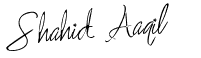











No comments:
Post a Comment